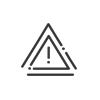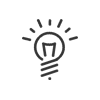Gebruikersrechten
Het instellen van de voor de gebruiker van Kelio specifieke informatie gebeurt via het menu Tijdregistratie > Beheren > Configureren > Gebruikersrechten. Het aantal subtabbladen waarin u gegevens moet invoeren is dus afhankelijk van de verschillende rechten die aan de werknemer zijn gekoppeld. Ze laten toe om profielen toe te wijzen die de werknemersrechten bepalen. Het tabblad Gebruiker moet altijd ingevuld worden.
|
Stel zeker, vóór elke invoer, dat u de juiste werknemer geselecteerd hebt in de lijst met werknemers onderaan uw scherm. Als u de gewenste persoon niet kunt vinden, verifieer dan de periode van tewerkstelling! |
|
Als u een gebruiker in Kelio wilt aanmaken van wie u niet de aanwezigheidsuren beheert, maar die toegang moet verkrijgen tot de Kelio-software, moet dat via de Beheerdersomgeving - Gebruikersrechten gebeuren. |
Gebruiker 1.Geef de Loginnaam en het Wachtwoord op dat de werknemer gebruikt om bijvoorbeeld toegang te verkrijgen tot de module Kelio Intranet. Nooit wachtwoord veranderen en Uitgesloten van multifactor authentificatie (MFA) kunnen gebruikt worden om uitzonderingen te maken op het beheer van de wachtwoorden. 2.Wijs een Werkplek toe aan de werknemer (alleen als het uur van de virtuele terminal verschilt volgens de werkplek van de gebruiker). 3.Selecteer in welke Taal de gebruiker de software en het dat hij zal gebruiken. 4.Geef de verschillende Weergaveformaten aan. 5.Selecteer de Standaardweergaves van de tijdsduur. Daarna zult u eenvoudig kunnen switchen tussen de twee. 6.Selecteer een Contactlijst voor de berichten. De standaardcontactlijst wordt aangemaakt in de module . Bedrijfsinternet 7.Vul het E-mailadres ontvanger in dat het systeem zal gebruiken om berichten te versturen die op hem betrekking hebben. Synchronisatie van de afwezigheden naar de mailkalender 8.Om de mailkalender te synchroniseren met uw gedeclareerde afwezigheden in Kelio (afwezigheidsaanvragen en goedgekeurde afwezigheden), selecteert u de Mailserver die is ingesteld in de installatiemodule en vult u het Gebruikersaccount in. Deze commerciële optie vereist een eerdere technische installatie. 9.Opslaan. |
Selecteer een Gebruiksprofiel startpagina in het dropdownmenu |
Badge 1.Geef het Badgenummer van de werknemer op. In bepaalde gevallen moet dit nummer bestaan uit een vast aantal cijfers. Met de knop Laatst gelezen kunt u het nummer van de laatst uitgevoerde boeking op de ingestelde Kelio -terminal ophalen om de badge rechtstreeks toe te wijzen vanuit de module Installatie, Softwareopties. Het is mogelijk een tweede badgenummer toe te kennen aan de werknemer door op dezelfde manier te werk te gaan. Hierdoor kunnen bijvoorbeeld twee afzonderlijke badges toegewezen worden aan een werknemer, zodat deze twee verschillende badge-technologieën kan gebruiken. 2.Automatisch een Persoonlijke code aanmaken met de knop Genereren. Zo kan onmiddellijk een code worden bepaald die niet door een andere werknemer wordt gebruikt. Biometrisch 3.Schakel eventueel het selectievak Biometrische gebruiker in. In dit geval zal de gebruiker biometrisch kunnen boeken. Indien een biometrische USB-lezer is aangesloten op uw pc, kunt u het inlezen van een vinger rechtstreeks starten door te klikken op Inlezen. Zie paragraaf Inlezen van biometrie. Terminals 4.Als de werknemer op de terminals boekt voor zijn Tijdregistratie, wijs hem dan een Boekingsrecht toe. Het is ook mogelijk om Gepersonaliseerde rechten vast te stellen door het selectievak te activeren en vervolgens op de knop 5.Selecteer de Badgelezergroep waarop de werknemer zal kunnen boeken, alsook de Begindatum van de toewijzing (kan handig zijn als een werknemer van werklocatie verandert bijvoorbeeld). 6.Als de werknemer op de terminals boekt voor zijn Toegangsbeheer, wijs hem dan een Toegangsrecht toe. Zo zal een nieuwe medewerker het bedrijf binnen kunnen zodra hij in het systeem is aangemaakt en zonder dat de beheerder de module Toegangscontrole moet openen. a.Klik op b.Selecteer de Werklocatie en het Toegangsprofiel. Deze concepten zijn het resultaat van de Toegangscontrole. c.Geef de Data voor het begin en het eind aan. 7.Indien de werknemer gemachtigd is om de toegang voor andere personen te openen vanaf een X7-terminal, moet hem een Beheerdersrecht - Terminal worden toegewezen. Om de beheerde Populaties te selecteren, klikt u op de knop 8.Opslaan. |
Rechten werknemer - Mijn Kelio/Mobile 1.Als de werknemer afwezigheidsaanvragen, thuiswerkaanvragen of aanwezigheidsdeclaraties mag uitvoeren via zijn samenwerkingsomgeving, bepaalt u de personen die de goedkeuring zullen uitvoeren.
2.Geef aan of de werknemer toegang mag hebben tot de Afwezigheidskalender: van zijn afdeling, van zijn verantwoordelijke, van een selectie werknemers, van een specifieke populatie of van een organigramniveau. Rechten beslisser - Mijn Kelio/Kelio Mobile 3.Als hij beslisser is voor afwezigheidsaanvragen en/of aanwezigheidsdeclaraties, vinkt u het selectievak Goedkeuringsrechten aan en selecteert u daarna zijn rechtenprofiel en zijn Superieure beslissers en de beslissers voor het doorsturen van de aanvragen. Voor een versnelde behandeling van afwezigheidsaanvragen, kunt u verschillende superieure beslissers en/of meerdere beslissers bij afwezigheid toewijzen, wat niet mogelijk is voor de goedkeuring van aanwezigheidsdeclaraties Managerrechten - Mijn Kelio/Mobile 4.Als hij de module Mijn Kelio gebruikt als manager van een populatie, schakel dan het selectievak in voor Rechten manager - Mijn Kelio / mobile. 5.Om de beheerde populaties te selecteren, klikt u op de knop 6.Keur de wijziging goed door te klikken op 7.Opslaan. |
Deze rechten zijn van toepassing op de Omgevingen voor managers en beheerders. 1.Activeer de selectievakken die overeenkomen met de verschillende soorten Beheerdersprofielen die aan de werknemer moeten worden gekoppeld. a.Als hij gebruiker is van de module Tijdregistratie of Personeelsbeheer, activeer dan het selectievak Beheerdersrechten en selecteer vervolgens het/de profiel(en) Beheerder - Tijdregistratie en/of Beheerder - Personeelsbeheer. b.Als hij gebruiker is van de hardware, van de instellingen voor tijdregistratie, activeert u het selectievak Beheerdersrechten - Instellingen en selecteert u zijn rechtenprofiel Beheerder - Instellingen. c.Als hij beheerder is van de module Gebruikersrechten, activeert u het selectievak Beheerdersrechten - Systeem en selecteert u een profiel Beheerder - Systeem in het dropdownmenu. d.Als hij gebruiker is van de module Import/Export, activeert u het selectievak Beheerders rechten - Import/Export en rapportageen vervolgens zijn rechtenprofiel Beheerder - Import/Export. e.Als hij gebruiker is van de module Planning, activeert u het selectievak Managerrechten - Planning en selecteert u zijn rechtenprofiel Manager - Planning. 2.Om de beheerde Populaties te selecteren, klikt u op de knop 3.Keur de wijziging goed door te klikken op 4.Opslaan. |
Via dit tabblad kunnen alle rechten op instellingen en beheer voor het toegangsbeheer van Kelio geconfigureerd worden. 1.Als de werknemer de Instellingen van Kelio Access, mag gebruiken, activeert u het selectievakje Beheerdersrechten - Toegangsinstellingenen selecteert u vervolgens het profiel Beheerder - Toegangsinstellingen. 2.Als de werknemer een gebruiker is van Kelio Accessals beheerder, schakel dan het selectievak Beheerdersrecht - Toegangscontrole in en selecteer vervolgens de beheerde populaties door te klikken op de knop 3.Opslaan. |
In dit tabblad kunt u de rechten voor de 2 samenwerkingsapplicaties definiëren: de ideeënbus en de enquête. U hoeft dan alleen het profiel te kiezen waarmee u al dan niet de resultaten/inhoud voor iedere tool kunt weergeven. |
Bekijk ook: